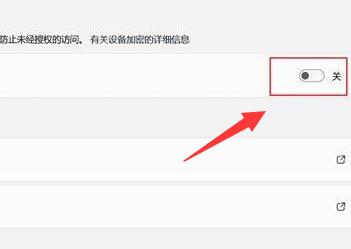有用户为了保护电脑的隐私安全,会打开设备加密,这样只有获得授权的人员才能访问设备上的数据。那么Win11设备加密怎么打开呢?刚升级了Win11系统,对其功能操作不是很了解的朋友们,可以来看看下面这篇Win11设备加密的操作方法哦,希望你会喜欢。
具体操作如下:
第一步,点击任务栏中的“开始菜单”。
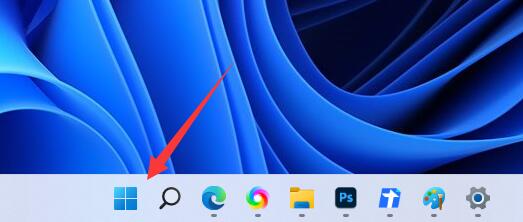
第二步,打开菜单中的“设置”。
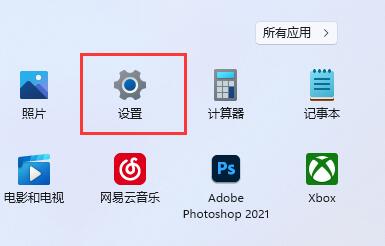
第三步,点击左下角列表的“隐私和安全性”。
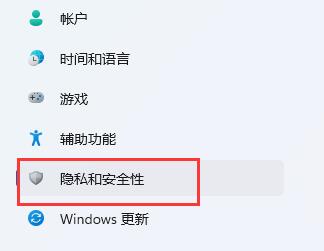
第四步,在右边找到“设备加密”选项。
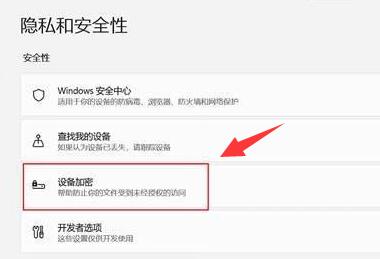
第五步,打开后就能看到“设备加密”了。
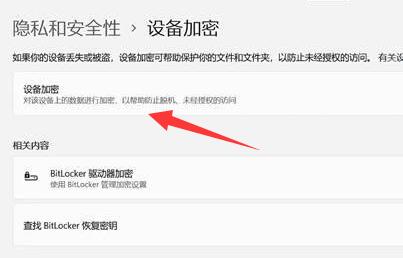
第六步,将它右边的开关给关闭就可以了。
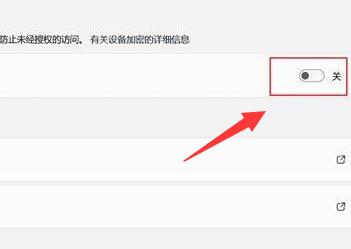
有用户为了保护电脑的隐私安全,会打开设备加密,这样只有获得授权的人员才能访问设备上的数据。那么Win11设备加密怎么打开呢?刚升级了Win11系统,对其功能操作不是很了解的朋友们,可以来看看下面这篇Win11设备加密的操作方法哦,希望你会喜欢。
具体操作如下:
第一步,点击任务栏中的“开始菜单”。
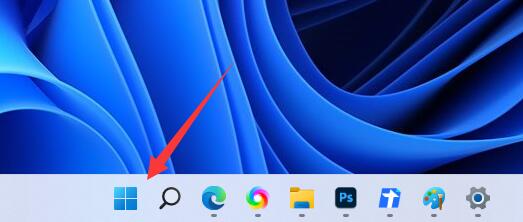
第二步,打开菜单中的“设置”。
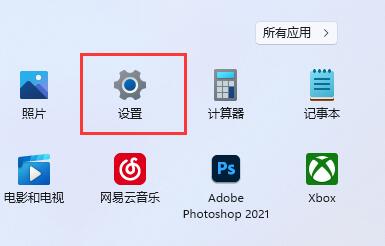
第三步,点击左下角列表的“隐私和安全性”。
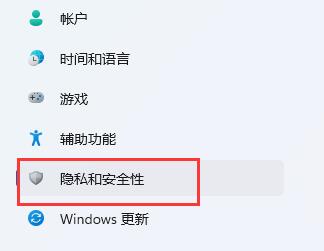
第四步,在右边找到“设备加密”选项。
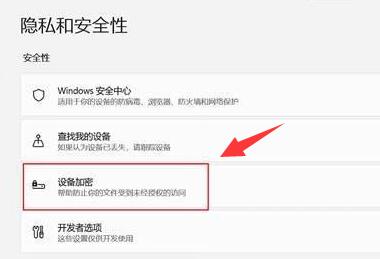
第五步,打开后就能看到“设备加密”了。
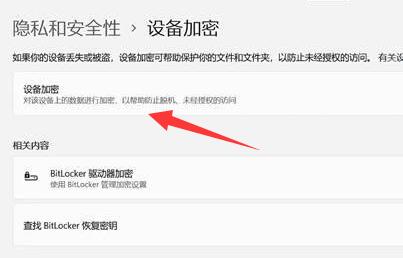
第六步,将它右边的开关给关闭就可以了。